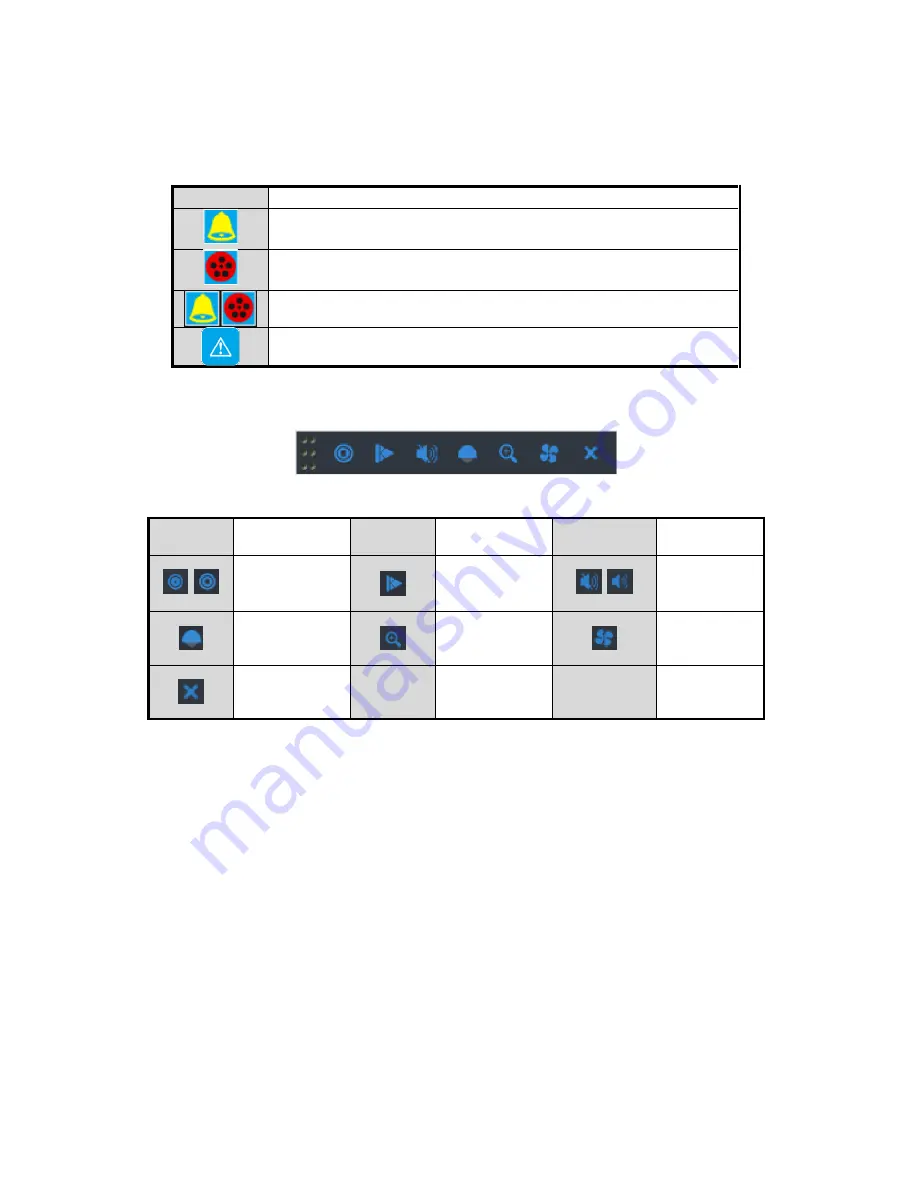
227
znajduje) spowoduje przejście do trybu podglądu na żywo.
Ikony podglądu na żywo
W trybie podglądu na żywo, po prawej stronie u góry ekranu są wyświetlane ikony, które informują o stanie nagrywania i
alarmu w kanale, dzięki czemu operator może szybko uzyskać informację o tym, czy kanał jest nagrywany i czy występują
alarmy.
Ikony
Opis
Alarm (utrata wideo, manipulacja, wykrycie ruchu lub alarm
czujnika)
Nagrywanie (nagrywanie ręczne, nagrywanie zaplanowane,
nagrywanie wyzwolone przez wykrycie ruchu lub alarm)
Alarm i nagrywanie
Zdarzenie/Wyjątek
Na ekranie ka
ż
dego kana
ł
u jest dost
ę
pny pasek szybkich ustawie
ń
, który pokazuje si
ę
po ustawieniu wska
ź
nika myszy w
dolnej cz
ęś
ci ekranu.
Ikony
Opis
Ikony
Opis
Ikony
Opis
/
Włącz ręczne
nagrywanie
Natychmiasto
we
odtwarzanie
/
Wyciszanie/
Włączanie
dźwięku
PTZ Control
(Sterowanie
PTZ)
Zoom cyfrowy
Ustawienia
obrazu
Zamknięcie
Funkcje w trybie podglądu na żywo
W trybie podglądu na żywo jest dostępnych wiele funkcji. Te funkcje są wymienione poniżej.
•
Single Screen (Pojedynczy ekran): wyświetlanie tylko jednego ekranu na monitorze.
•
Multi-screen (Wiele ekranów): wyświetlanie na monitorze wielu ekranów naraz.
•
Auto-switch (Automatyczne przełączanie): ekran przełącza się automatycznie na kolejny. Przed włączeniem
automatycznego przełączania należy w menu konfiguracji ustawić czas obserwacji dla każdego ekranu.
Menu > Configuration > Live View > Dwell Time (Menu > Konfiguracja > Podgląd na żywo > Czas obserwacji).
•
Start Recording (Rozpoczęcie nagrywania): Obsługiwane są nagrywanie ciągłe i nagrywanie wyzwalane wykryciem
ruchu.
•
Output Mode (Tryb wyjścia): Standardowy, Jasny, Łagodny lub Żywy.
•
Add IP Camera (Dodaj kamerę IP): skrót do interfejsu zarządzania kamerami IP.
•
Playback (Odtwarzanie): odtwórz wideo nagrane dla bieżącego dnia.
Zmiana
ustawień podglądu na żywo
Ustawienia podglądu na żywo można dostosować odpowiednio do różnych potrzeb. Można skonfigurować interfejs
wyjścia, czas obserwacji danego ekranu, wyciszenie lub włączenie dźwięku, numer ekranu dla każdego kanału itd.
Kroki:
21.
Przejdź do interfejsu ustawień podglądu na żywo.
Menu > Configuration > Live View (Menu > Konfiguracja > Podgląd na żywo)
Summary of Contents for WBXRN040P4E
Page 1: ...T E C H NO LO G I E S BOX WBXRN040P4E WBXRN080P8E WBXRN160P8E www wboxtech eu ...
Page 94: ...94 ...
Page 137: ...137 ...
Page 283: ...www wboxtech eu ...















































